6 Kameran esittely
6.1 Kuva takaa

- Tarkennusrengas.
- Kaiutin.
- Ohjelmoitava painike.
- Kuvakansiopainike.
- Nuolinäppäimet ja keskipainike.
- Paluupainike.
- Virtapainike.
- Käsihihna.
- LCD-monikosketusnäyttö
- Valoanturi.
- Mikrofoni.
- Kaulahihnan kiinnityskohta.
6.2 Kuva edestä

- Automaattitarkennuspainike.
- Save-näppäin
- Etsin
- Etsimen diopterikorjauksen säätönuppi.
- Kaulahihnan kiinnityskohta.
- Laservastaanotin.
- Laserlähetin.
- Kameran lamppu (vasen ja oikea puoli).
- Infrapunalinssi.
- Digitaalikamera.
6.3 Kuva alhaalta

- Laserpainike.
- Ohjelmoitava painike.
- Jalustan kiinnike.
- Liitintilan kansi.
- Akku
6.4 Laseretäisyysmittari ja laserosoitin
Laseretäisyysmittari koostuu laserlähettimestä ja laservastaanottimesta. Laserlähetin toimii myös laserosoittimena.
6.4.1 Laserlähetin ja -vastaanotin

- Laservastaanotin.
- Laserlähetin.
6.4.2 Sijainti ja etäisyys
Tämä kuva osoittaa laserlähettimen sijainnin ja etäisyyden infrapunalinssin optisesta keskipisteestä. Laserlähetin ja optinen
akseli ovat yhdensuuntaiset.

6.4.3 Laservaroitustarra
Kameraan kiinnitetyssä laservaroitustarrassa ovat seuraavat tiedot:

6.4.4 Laserin vaatimustenmukaisuus
Aallonpituus: 650 nm. Maks. lähtöteho: 1 mW.
Tämä tuote on vaatimusten 21 CFR 1040.10 ja 1040.11 mukainen, lukuun ottamatta Laser Notice -julkaisussa Nro 50, 24.6.2007,
julkaistuja poikkeuksia.
6.5 Etsin ja näyttö
Kamerassa oleva anturi havaitsee, milloin katsot etsimeen ja tällöin sammuttaa näytön automaattisesti. Tätä toimintoa voi
muuttaa asetuksissa. Siirry kohtaan ![icon]() (Asetukset) > Laitteen asetukset > Näytön asetukset > Aktiivinen näyttö. Lisätietoja on kohdassa
23.5 Laiteasetukset
.
(Asetukset) > Laitteen asetukset > Näytön asetukset > Aktiivinen näyttö. Lisätietoja on kohdassa
23.5 Laiteasetukset
.
6.6 Näytön osat
6.6.1 Yleistä

- Tulosruutu
- Tilakuvakkeet
- Mittaustyökalu (esimerkiksi mittauspiste).
- Lämpötila-asteikko.
- Valikkojärjestelmän painike.
6.6.2 Valikkojärjestelmä
Näytä valikkojärjestelmä painamalla nuolinäppäinpainiketta tai napauta valikkojärjestelmän painiketta
 .
.
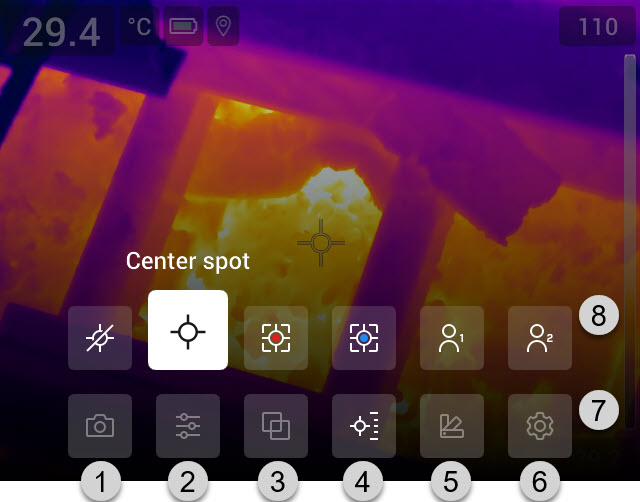
- Tallennustilapainike.
- Mittausparametripainike.
- Kuvatilapainike.
- Mittauspainike.
- Väripainike.
- Asetuspainike.
- Päävalikko.
- Alivalikko.
6.6.3 Näyttöpainikkeet

- Työkansiopainike: koskettamalla tätä avaat valikon, jossa voit luoda uusia kansioita ja vaihtaa käytössä olevaa kansiota.
- Lamppupainike: koskettamalla tätä kameran lamppu syttyy tai sammuu.
- Jatkuvan automaattitarkennuksen painike: koskettamalla tätä jatkuva automaattitarkennus otetaan käyttöön tai poistetaan käytöstä.
- Kuvan päälle tulevan grafiikan painike: koskettamalla tätä voit näyttää tai piilottaa kaikki kuvan päällä näkyvän grafiikan tai kuvan päällä olevat tiedot.
- Lämpötila-asteikon painike: koskettamalla tätä voit vaihtaa automaattisen ja manuaalisen kuvansäätötilan välillä.
6.6.4 Tilakuvakkeet ja symbolit
|
|
Akun tilan merkkivalo.
|
|
|
Muistikortin jäljellä oleva tallennuskapasiteetti on alle 100 Mt.
|
|
|
GPS on käytössä.
Jos kuvake on harmaa, kamera ei löydä GPS-signaalia.
|
|
|
Ulkoisen infrapunaikkunan kompensointi on käytössä.
|
|
|
Kamera on pariliitetty FLIR Ignite -tiliin.
Kamera on pariliitetty mutta ei saa yhteyttä FLIR Ignite -tiliin (ei internetyhteyttä).
|
|
|
Bluetooth-kuulokemikrofoni on liitetty.
|
|
|
Laser on käytössä.
|
6.6.5 Alas pyyhkäistävä valikko
Avaa alas pyyhkäistävä valikko, aseta sormi näytön yläosaan ja pyyhkäise alas.
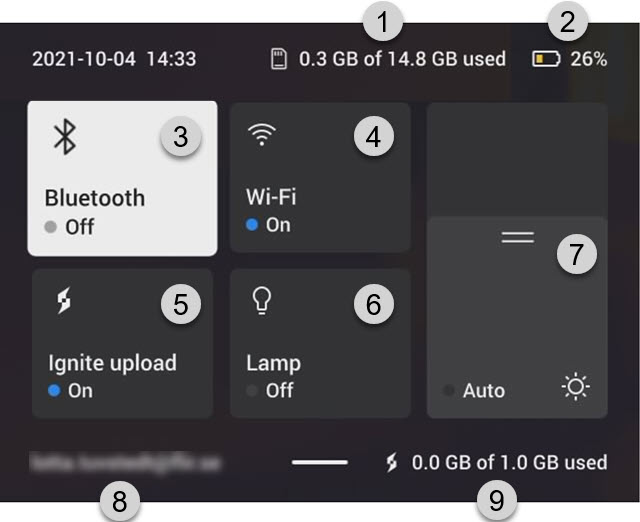
- Muistikortin tallennustila.
- Akun tilan merkkivalo.
- Bluetooth -painike: Ota Bluetooth käyttöön tai poista se käytöstä napauttamalla painiketta. Avaa Bluetooth-asetusvalikko koskettamalla pitkään. Katso myös osio 21 Pariliitoksen luominen Bluetooth-laitteiden kanssa .
- Wi-Fi-painike: Ota Wi-Fi käyttöön tai poista se käytöstä napauttamalla painiketta. Avaa Wi-Fi-asetusvalikko koskettamalla pitkään. Katso myös osio 20 Wi-Fi-asetusten määrittäminen .
- Ignite-lataus-painike: Ota kuvien ja videoiden automaattinen lataus käyttöön tai poista se käytöstä koskettamalla. Katso myös osio 9.5 Automaattinen lataus .
- Lamppu-painike: koskettamalla tätä voit ottaa kameran lampun käyttöön tai poistaa sen käytöstä.
- Näytön kirkkauden säätö: Ota näytön kirkkauden automaattinen säätö käyttöön tai poista se käytöstä koskettamalla. Säädä näytön kirkkautta manuaalisesti vetämällä säädintä.
- FLIR Ignite -käyttäjätili, johon kamera on yhdistetty. Lisätietoja on kohdassa 9.4 Laiteparin muodostaminen FLIR Igniten kanssa .
- FLIR Ignite -tilin tallennustila.
6.6.6 Kuvan päällä näkyvät tiedot
Kuvatiedot sisältävät mm. päivämäärän, emissiivisyyden ja ilman lämpötilan. Kaikki kuvatiedot tallennetaan kuvatiedostoon,
ja niitä voi tarkastella kuvakansiossa. Voit myös valita, että valitut kohteet näkyvät kuvan päällä näkyvinä tietoina. Kaikki
reaaliaikaisen kuvan päällä näkyvät tiedot näkyvät myös tallennetuissa kuvissa. Lisätietoja on kohdissa
23.5 Laiteasetukset
ja
11.8 Kaiken kuvan päällä näkyvän tiedon piilottaminen
.

6.7 Valikoissa liikkuminen
- Voit käyttää sormeasi tai kapasitiiviselle kosketusnäytölle suunniteltua kynää.
-
Voit käyttää nuolinäppäimistöä ja Takaisin-painiketta
.
Valikoissa voi liikkua kahdella tavalla:

|

|
6.7.1 Liikkuminen valikossa nuolinäppäinpainikkeen avulla
Voit liikkua valikossa nuolinäppäinpainikkeen ja paluupainikkeen avulla seuraavasti:
- Saat valikon näkyviin painamalla nuolinäppäinpainikkeen keskikohtaa.
- Selaa valikoita, alivalikoita ja valintaikkunoita sekä muuta valintaikkunoissa olevia arvoja painamalla nuolinäppäimellä ylös/alas tai vasemmalle/oikealle.
- Vahvista valikoissa ja valintaikkunoissa tekemäsi muutokset ja asetukset painamalla nuolinäppäinpainikkeen keskikohtaa.
-
Poistu valintaikkunoista ja palaa valikkoon painamalla paluupainiketta
.